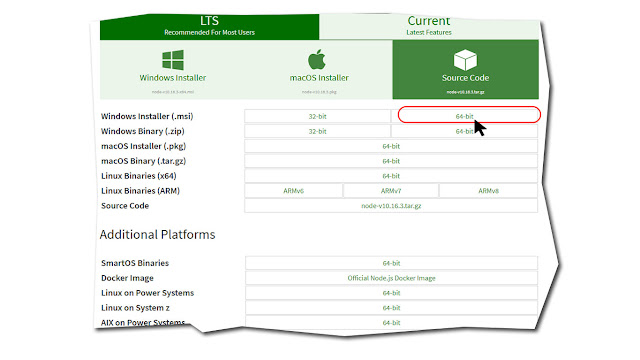Cara Menginstall Node JS di Windows tahun 2019
Sebelumnya saya sudah membuat postingan tentang Pengertia Node Js Beserta Kelebihannya, jadi jika anda mencari pengertian node js silahkan buka tautan tersebut.
Berdoalah terlebih dahulu, kemudian kita mulai tutorial cara menginstall node js di windows berikut ini.
1. Unduh / Download Node js di halaman resminya.
Mumpung aplikasi ini bersifat gratis / open source, anda bisa mengunduhnya langsung disini. Silahkan pilih Windows Intaller (.msi) 32-bit atau 64-bit. Disini saya memilih 64-bit sebab menggunakan windows 64-bit. Pengguna windows 32-bit silahkan download yang 32-bit. Baca : Perbedaan Windows 32-bit dengan 64-bit.2. Jalankan File yang telah di download.
Silahkan jalankan/install file ".msi" yang telah di download di atas. Sama halnya seperti penginstalan pada umumnya silahkan klik next, tunggu hingga proses selesai.3. Mengecek apakah Node js sudah terinstall atau belum.
Buka CMD (Command Line) dengan menekan Windows + R lalu ketikkan CMD, dan enter. Silahkan ketikkan "node -v" jika muncul seperti di gambar berarti node js sudah terpasang.Pastikan NPM juga terinstall dengan mengetikkan "npm -v", jika muncul seperti di gambar maka selamat node js dan NPM siap digunakan.